Werbung
 Firefox speichert Ihre Browserdaten - Lesezeichen, Verlauf, Einstellungen, Erweiterungen und alles andere - in einem Verzeichnis, das als Profil bezeichnet wird. Jedes Benutzerkonto hat standardmäßig ein einzelnes Profil, aber Sie müssen sich nicht auf nur eines beschränken - Sie kann mehrere Profile erstellen und sogar mehrere Firefox-Instanzen mit unterschiedlichen Profilen als dasselbe ausführen Zeit.
Firefox speichert Ihre Browserdaten - Lesezeichen, Verlauf, Einstellungen, Erweiterungen und alles andere - in einem Verzeichnis, das als Profil bezeichnet wird. Jedes Benutzerkonto hat standardmäßig ein einzelnes Profil, aber Sie müssen sich nicht auf nur eines beschränken - Sie kann mehrere Profile erstellen und sogar mehrere Firefox-Instanzen mit unterschiedlichen Profilen als dasselbe ausführen Zeit.
Richten Sie separate Profile für den geschäftlichen Gebrauch, den persönlichen Gebrauch, Erweiterungstests und sicheres Surfen ein - alles, was Sie möchten. Mit separaten Profilen können Sie sich auch gleichzeitig bei einer Website mit unterschiedlichen Benutzerkonten anmelden - beispielsweise bei Es sind zwei Google Mail-Posteingänge gleichzeitig geöffnet 4 Möglichkeiten zur gleichzeitigen Verwaltung mehrerer Google Mail-KontenViele von uns haben mehrere Google Mail-Konten, um private E-Mails von Arbeit und Projekten zu trennen. Das Leben ist jedoch selten linear und wir finden uns oft zwischen verschiedenen Berichten hin und her. Wie geht es dir ... Weiterlesen .
Google Chrome macht dies mit seiner einfach Unterstützung für mehrere Benutzerkonten Google Chrome kann jetzt mehrere Browserprofile synchronisieren [News]Verwenden Sie häufig die Fähigkeit von Chrome, alle Ihre Lesezeichen, Erweiterungen, Apps usw. zu synchronisieren? über Computer? Dies ist eine ziemlich praktische Option, mit der Sie überall Ihre eigene Chrome-Konfiguration verwenden können. Aber was... Weiterlesen , aber Firefox hat die gleiche Funktion - es ist nur versteckt. Die Tricks hier funktionieren auch mit anderen Mozilla-Anwendungen wie z Mozilla Thunderbird 9 Möglichkeiten, wie Thunderbird Ihre E-Mail schneller laden kannWenn Sie jemanden nach den ersten Worten fragen würden, die ihm in den Sinn kommen, wenn er an mich denkt, würde er wahrscheinlich entspannt sagen. Ich werde wirklich nicht sehr angespannt, es sei denn, etwas macht mich wirklich wütend ... Weiterlesen .
Starten des Profilmanagers
Auf den Profil-Manager von Firefox kann nicht über die Benutzeroberfläche von Firefox zugegriffen werden. Um es zu starten, müssen Sie Firefox mit der Option -p starten (stellen Sie sicher, dass Sie einen kurzen anstelle eines langen Strichs verwenden). Wenn Sie Firefox bereits ausführen, fahren Sie es herunter, indem Sie auf das Firefox-Menü klicken und die Option "Beenden" auswählen.
Klicken Sie anschließend auf die Schaltfläche Start und kopieren Sie eine der folgenden Zeilen und fügen Sie sie in das Suchfeld im Startmenü ein.
Für 32-Bit-Windows:
"C: \ Programme \ Mozilla Firefox \ Firefox.exe" -p
Zum 64-Bit-Windows Waterfox: Ihre neue und schnelle 64-Bit-Version von Firefox [Windows]Die heutigen Browser versuchen ständig, ihre Konkurrenz zu verbessern und zu schlagen. Dies reicht von Änderungen hinter den Kulissen bis hin zu verbesserter Geschwindigkeits- oder Standardunterstützung, Änderungen der Benutzeroberfläche für ein saubereres Erscheinungsbild oder sogar der Hinzufügung von ... Weiterlesen :
"C: \ Programme (x86) \ Mozilla Firefox \ Firefox.exe" -p
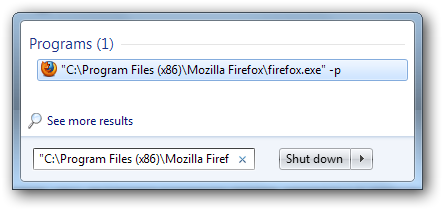
Sie sehen den Profil-Manager, mit dem Sie neue Profile erstellen, Ihre vorhandenen Profile verwalten und Firefox mit dem ausgewählten Profil starten können. Deaktivieren Sie das Kontrollkästchen, um den Profil-Manager bei jedem Start von Firefox anzuzeigen.Fragen Sie beim Start nichtKontrollkästchen.
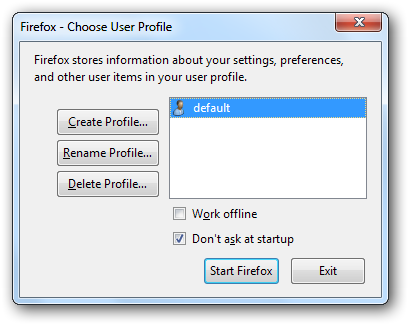
Verwenden des Profilmanagers
Klicken Sie auf, um weitere Profile zu erstellen Profil erstellen Schaltfläche und gehen Sie durch den Assistenten. Die einzige wichtige Option ist der Profilname. Sie können den Standardordner verwenden, es sei denn, Sie möchten Ihren Profilordner an einer anderen Stelle speichern. Verwendung der Wähle einen Ordner Option, könnten Sie Geben Sie einen einzelnen Profilordner für verschiedene Betriebssysteme frei Teilen Sie Ihre Firefox-Daten über Betriebssysteme und Computer hinweg Weiterlesen in einem Dual-Boot-Konfiguration So installieren Sie Ubuntu unter Windows 10: 3 Einfache Methoden zum AusprobierenEs gibt viele Möglichkeiten, wie Sie Ubuntu ausprobieren können. Eine davon ist die Installation von Ubuntu unter Windows 10 mit einer dieser Methoden. Weiterlesen .
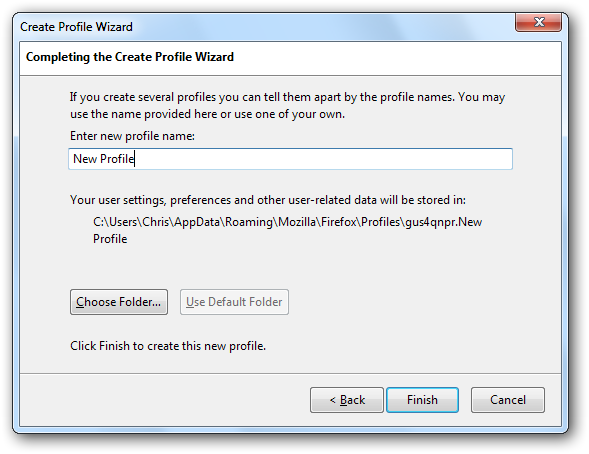
Wenn Sie kein Profil mehr möchten, können Sie es mit dem löschen Profil löschen Taste. Dadurch werden alle mit einem bestimmten Profil verknüpften Browserdaten gelöscht, einschließlich der Lesezeichen, gespeicherten Kennwörter und anderer Einstellungen. Sie können die gelöschten Daten nicht wiederherstellen. Seien Sie also vorsichtig.
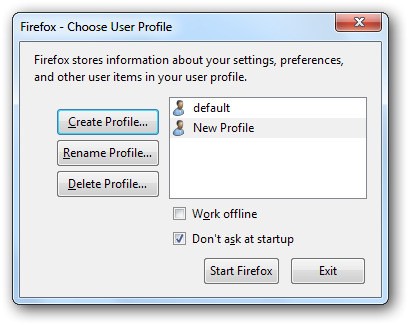
Wählen Sie ein Profil und klicken Sie auf Starten Sie Firefox um das Profil zu starten. Jedes neue Profil wird mit den Standardeinstellungen von Firefox sauber angezeigt. Ihre Einstellungen sind völlig getrennt - zum Beispiel, wenn Sie verwenden Firefox Sync So synchronisieren Sie Ihre Lesezeichen auf Computern mit Firefox 4Nach einem Jahr seit der Veröffentlichung der letzten Hauptversion hat Mozilla Firefox 4 mit dem Versprechen eines leichteren und schnelleren Surferlebnisses gestartet. Die neueste Version des Fox bietet viele Verbesserungen und ... Weiterlesen müssen Sie für jedes Firefox-Profil separate Konten erstellen und diese separat konfigurieren.
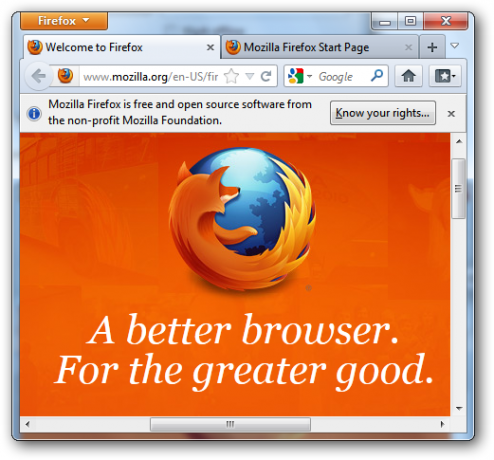
Mehrere Firefox-Profile gleichzeitig verwenden
Wenn Sie versuchen, den Profil-Manager zu starten, während Firefox bereits ausgeführt wird, öffnet Firefox nur ein neues Browserfenster mit dem aktuellen Profil. Sie müssen das verwenden -keine-Fernbedienung Option zum gleichzeitigen Starten mehrerer Instanzen von Firefox mit unterschiedlichen Profilen. Verwenden Sie dazu dieselben Befehle wie oben, fügen Sie jedoch die folgenden hinzu -keine-Fernbedienung Möglichkeit.
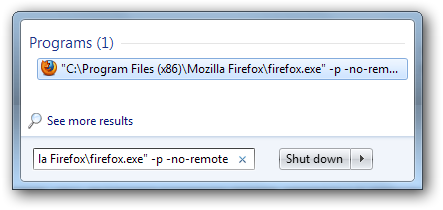
Wählen Sie ein anderes Profil aus, um es zu starten. Keine Sorge, in Firefox können Sie kein Profil verwenden, das bereits verwendet wird.
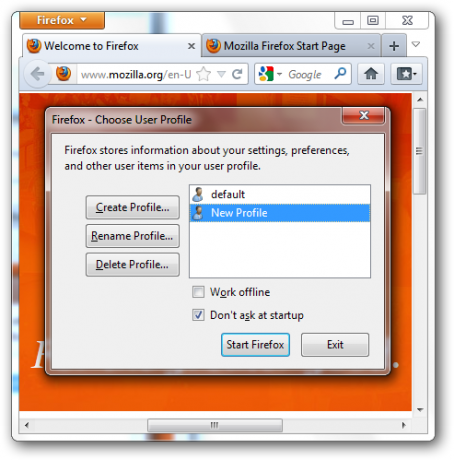
Verknüpfungen erstellen
Sie können auch ein bestimmtes Profil mit der Option -p starten. Fügen Sie einfach den Namen des Profils hinzu. Verwenden Sie beispielsweise die folgende Zeile, um das Standardprofil unter einer 64-Bit-Version von Windows zu starten:
"C: \ Programme (x86) \ Mozilla Firefox \ Firefox.exe" -p Standard
Wenn der Name des Profils ein Leerzeichen enthält, setzen Sie den Namen des Profils in Anführungszeichen.

Sobald Sie dies wissen, können Sie ganz einfach spezielle Verknüpfungen erstellen, mit denen der Profilmanager oder ein bestimmtes Profil gestartet wird - mit oder ohne -keine-Fernbedienung Wechseln Sie, damit Sie mehrere Profile ausführen können. Erstellen Sie einfach eine Kopie einer vorhandenen Mozilla Firefox-Verknüpfung, klicken Sie mit der rechten Maustaste darauf und wählen Sie Eigenschaften. In dem Eigenschaften Benennen Sie die Verknüpfung um und fügen Sie die Optionen zum hinzu Ziel Feld.
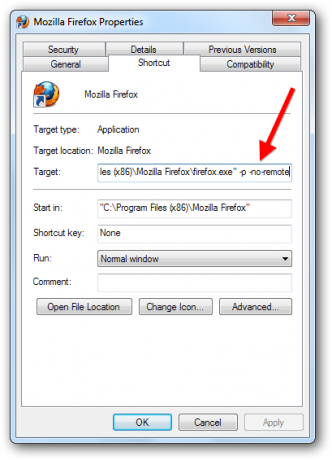
Erstellen Sie so viele Verknüpfungen, wie Sie möchten, und verwenden Sie sie, um Firefox mit den gewünschten Optionen einfach zu starten.
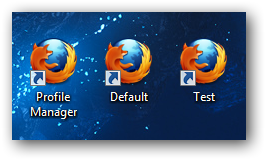
ProfileSwitcher-Erweiterung [Nicht mehr verfügbar]
Installieren Sie die ProfileSwitcher-Erweiterung, um einfach über das Firefox-Menü zwischen Firefox-Profilen zu wechseln. Denken Sie daran, dass Sie die Erweiterung in jedem Profil, von dem aus Sie sie verwenden möchten, separat installieren müssen.

Weitere großartige Firefox-Add-Ons finden Sie in unserer Liste der beste Firefox-Add-Ons Die besten Firefox-AddonsFirefox ist berühmt für seine Erweiterungen. Aber welche Addons sind am nützlichsten? Hier sind diejenigen, die wir für am besten halten, was sie tun und wo Sie sie finden können. Weiterlesen .
Verwenden Sie mehrere Firefox-Profile? Wenn ja, wofür verwenden Sie sie? Lass es uns in den Kommentaren wissen.
Chris Hoffman ist ein Tech-Blogger und Allround-Techniksüchtiger, der in Eugene, Oregon, lebt.